Il est frustrant d'oublier le code d'accès à son iPhone, car on se retrouve alors bloqué sur l'appareil. Cependant, il est encore plus contrariant de constater que votre iPhone ne se déverrouille pas avec le bon code d'accès.
Lorsque vous constatez que votre iPhone ne se déverrouille pas avec le bon code d'accès, calmez-vous. Il y a des choses simples que vous pouvez faire pour accéder à votre téléphone. Dans cet article, vous trouverez toutes les solutions efficaces lorsque le code d'accès de l'iPhone ne fonctionne pas. Continuez à lire.>
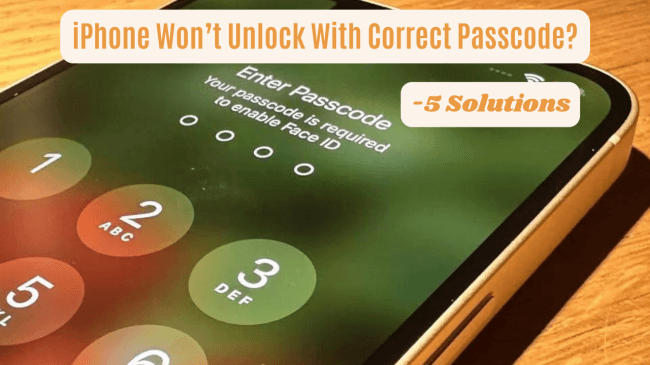
- Pourquoi mon iPhone ne se déverrouille pas avec le bon code ?
- Que faire si l'iPhone ne se déverrouille pas avec le bon code d'accès ?
- 1. Essayez le code par défaut
- 2. Forcer le redémarrage de l'iPhone
- 3. Déverrouiller l'iPhone sans mot de passe à l'aide d'iDelock
- 4. Restaurer l'iPhone avec le mode Recovery
- 5. Effacer l'iPhone via iCloud ou Localiser
- Combien de tentatives avez-vous pour déverrouiller l'iPhone ?
Pourquoi mon iPhone ne se déverrouille pas avec le bon code ?
Problèmes logiciels :Des bogues ou des problèmes logiciels peuvent empêcher la reconnaissance du code d'accès et le déverrouillage correct de l'iPhone.
Problèmes matériels: Les problèmes liés aux composants matériels, tels que le capteur Touch ID ou l'écran, peuvent entraîner des difficultés de reconnaissance du code et des échecs de déverrouillage.
iPhone désactivé : Après plusieurs tentatives infructueuses, il est probable que votre iPhone soit désactivé par mesure de sécurité.
Apple ID et authentification à deux facteurs: Des problèmes liés à votre identifiant Apple ou à l'authentification à deux facteurs peuvent empêcher l'iPhone d'accepter un code d'accès correct.
Synchronisation du trousseau iCloud: Une synchronisation incohérente de votre code d'accès entre les appareils via le trousseau iCloud peut entraîner le non fonctionnement du code d'accès de l'iPhone.
Changements de code d'un appareil à l'autre: L'utilisation de codes d'accès différents sur différents appareils liés au même identifiant Apple peut entraîner une confusion et des difficultés dans le déverrouillage de l'iPhone.
Mises à jour d'iOS et compatibilité: Après une mise à jour d'iOS, des problèmes de compatibilité peuvent survenir et affecter la reconnaissance du code d'accès et entraîner des échecs de déverrouillage.
Que faire si l'iPhone ne se déverrouille pas avec le bon code d'accès ?
1. Essayer le code par défaut
Lorsque l'iPhone n'accepte pas le code correct, vous devez d'abord essayer le code par défaut. En général, ces codes sont 0000(00), 1234(56) ou quelque chose comme ça. Vous pouvez essayer n'importe lequel d'entre eux pour vérifier si votre iPhone le reconnaît.
Cependant, n'oubliez pas que si vous entrez un code erroné trop souvent à la suite, vous augmentez le temps d'attente avant de pouvoir réessayer et finalement de désactiver votre iPhone. Il est donc préférable d'essayer ces codes par défaut au maximum 6 fois.
2. Redémarrage forcé de l'iPhone
Le redémarrage forcé est la deuxième chose que vous devriez essayer une fois que vous avez constaté que votre iPhone ne se déverrouille pas avec le bon code d'accès. Il s'agit d'un processus simple et direct. Elle peut vous aider à résoudre de nombreux problèmes avec votre iPhone. Cependant, la manière de procéder dépend du modèle d'iPhone que vous possédez.
Pour l'iPhone 6s et les modèles antérieurs, il suffit de maintenir enfoncés simultanément le bouton d'alimentation et le bouton d'accueil. En appuyant simultanément sur ces deux boutons, vous verrez apparaître le logo Apple à l'écran. Vous saurez alors que vous avez forcé le redémarrage de votre téléphone et que vous pouvez relâcher les deux boutons.
Pour l'iPhone 7 et 7 Plus, maintenez le bouton d'alimentation et le bouton de réduction du volume enfoncés. Une fois que le logo Apple apparaît, vous pouvez relâcher ces boutons.
Pour l'iPhone 8 et les modèles ultérieurs, appuyez rapidement sur le bouton d'augmentation du volume et relâchez-le. Faites de même avec le bouton de réduction du volume. Appuyez ensuite sur le bouton latéral et maintenez-le enfoncé. Lorsque le logo Apple apparaît à l'écran, vous pouvez relâcher le bouton.

3. Déverrouiller l'iPhone sans mot de passe à l'aide d'iDelock
Si aucune des solutions ci-dessus ne fonctionne et que l'iPhone ne se déverrouille pas avec le bon code d'accès, vous devrez peut-être utiliser des outils de déverrouillage professionnels pour supprimer le code d'accès à l'écran de votre iPhone. WooTechy iDelock vous aidera beaucoup à résoudre ce problème. Que ce soit Face ID qui ne fonctionne pas, Touch ID ou les mots de passe numériques qui ne fonctionnent pas, iDelock peut supprimer les verrous en quelques clics sans l'Apple ID ou le mot de passe !
Il s'agit d'un outil de déverrouillage d'iDevice qui peut supprimer le MDM, l'Apple ID, le code d'écran, le code d'heure d'écran et de votre iPhone/iPad/iPod sans aucun mot de passe. Avec lui, la seule chose que vous devez faire est de cliquer sur les options fournies par lui sans avoir besoin d'iTunes. Vous n'avez pas besoin d'être un expert en technologie, vous pouvez déverrouiller votre iPhone facilement et rapidement.
De plus, il est compatible avec Windows et Mac, ainsi qu'avec la plupart des modèles d'iPhone et des versions d'iOS, y compris la dernière iOS 16 !
Télécharger Maintenant
Téléchargement Sécurité
Comment réparer le code de passe de l'iPhone qui ne fonctionne pas en utilisant l'outil de suppression du code de passe de l'iPhone - iDelock :
Vous devez télécharger le logiciel et le lancer. Choisissez ensuite Déverrouiller le code de l'écran parmi les options proposées.
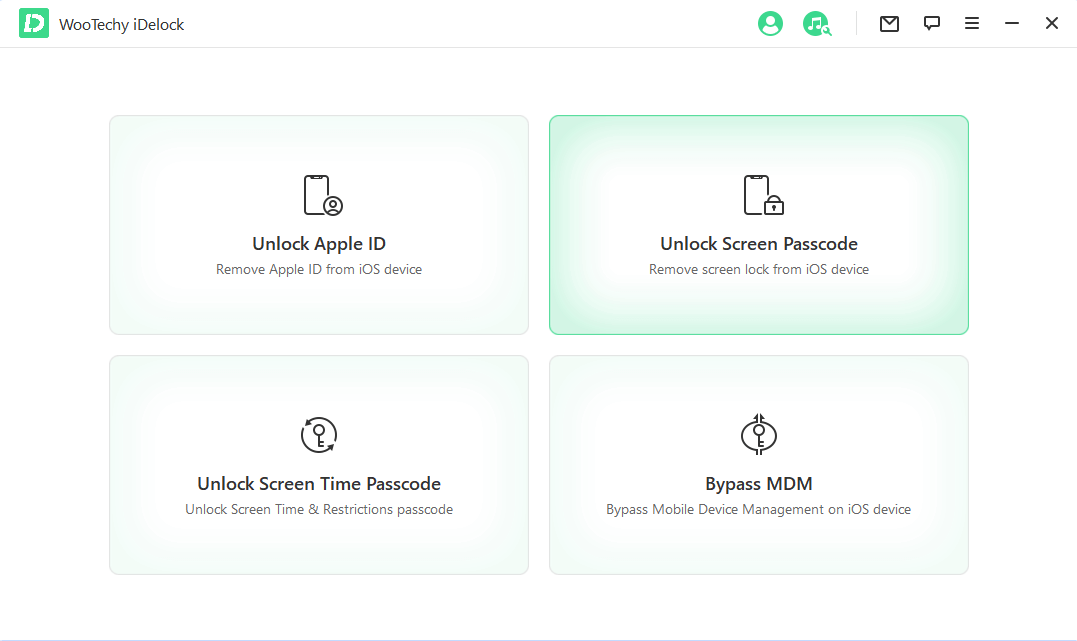
Ensuite, connectez votre téléphone à votre ordinateur pour continuer.
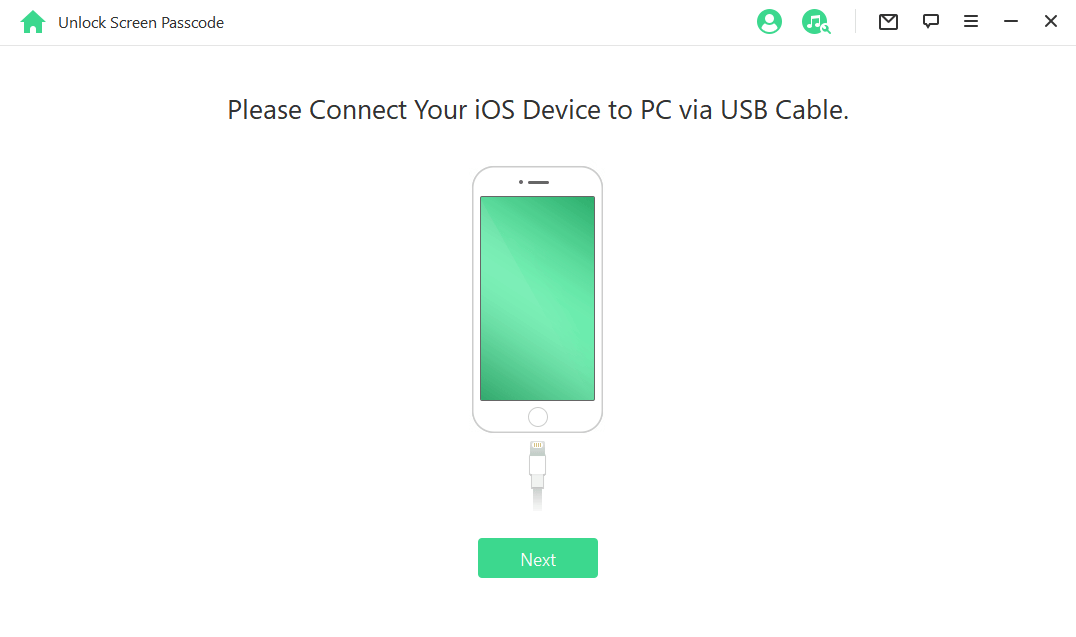
iDelock détectera votre iPhone et vous proposera le firmware le plus adapté à votre iPhone. Choisissez la version qui vous convient et cliquez sur Télécharger.
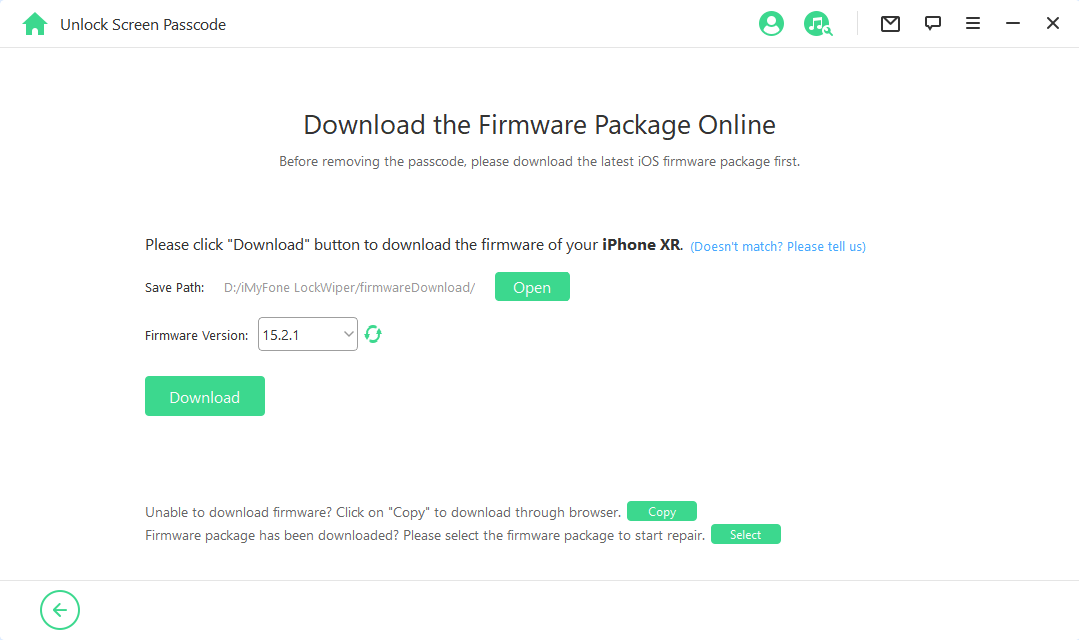
Après le téléchargement, cliquez sur Démarrer et lisez attentivement la notice, puis entrez 000000 pour confirmer votre action.
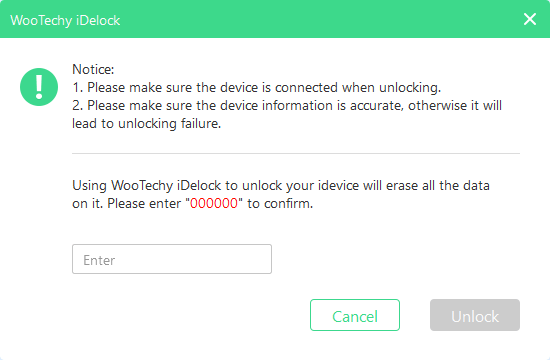
Attendez quelques minutes et vous obtiendrez un iPhone tout neuf sans code d'accès ! C'est si simple et si rapide !
Note
Au-delà du déverrouillage de l'iPhone, iDelock permet également de contourner le code d'accès de l'iPad avec un taux de réussite élevé, ou de supprimer le DEP de l'iPad sans restrictions.4. Restaurer l'iPhone avec le mode Recovery
Si le redémarrage forcé de l'iPhone ne fonctionne pas et que l'iPhone n'accepte toujours pas le code d'accès correct, il existe une autre méthode que vous pouvez essayer : placer votre iPhone en mode de récupération avec iTunes. Le mode de récupération peut vous aider à trouver et à résoudre le problème. Cependant, il est préférable d'effectuer une sauvegarde au préalable, car vos données seront effacées.
Connectez votre téléphone à un ordinateur et lancez la dernière version d'iTunes ou Finder.
Répétez ensuite le même processus de redémarrage forcé de votre iPhone.
Vous devez maintenir le(s) bouton(s) enfoncé(s) pendant un certain temps jusqu'à ce que l'écran du mode de récupération s'affiche.
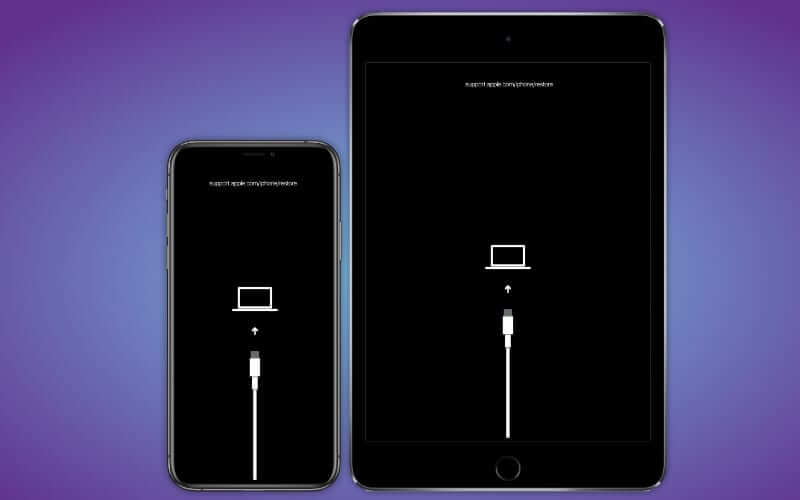
Une fenêtre contextuelle devrait alors apparaître sur l'écran d'iTunes/Finder avec les options de mise à jour ou de restauration de votre iPhone.
Cliquez sur Restaurer et suivez les instructions à l'écran pour terminer le processus.
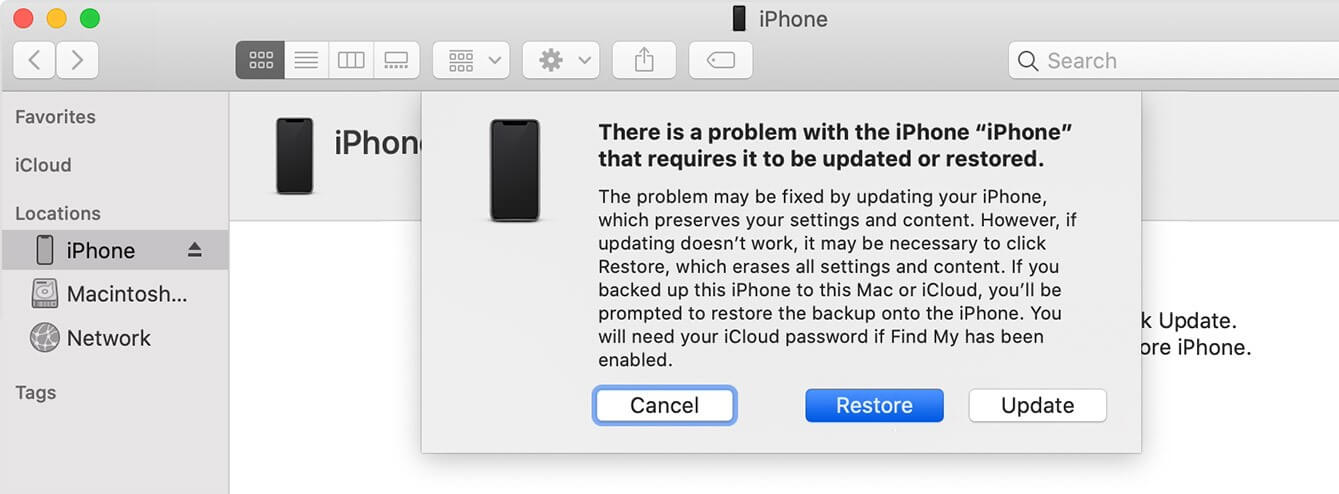
Conseil
Vous pensez que ces étapes sont trop compliquées pour vous ? Il existe un moyen rapide d'entrer en mode de récupération en un seul clic - en utilisant iPhixer! Il s'agit d'un outil de récupération du système iOS qui vous permet d'entrer/exister en mode de récupération sans iTunes en 1 clic et c'est gratuit ! Cliquez ci-dessous pour l'essayer !
Télécharger Gratuit
Téléchargement Sécurité
5. Restaurer l'iPhone via iCloud Localiser
Si vous possédez un autre appareil Apple, comme un iPhone ou un iPad, vous pouvez utiliser l'application Localiser pour réinitialiser votre iPhone s'il est verrouillé.
Connectez-vous à iCloud ou à l'application Find My sur l'iPhone d'un autre utilisateur avec votre identifiant Apple et votre mot de passe.
Allez dans Localiser l'iPhone (iCloud) > Tous les appareils (iCloud et Localiser.)
Sélectionnez votre téléphone et choisissez l'option Effacer l'iPhone.
Saisissez le mot de passe de l'identifiant Apple et le code de vérification pour confirmer votre action.
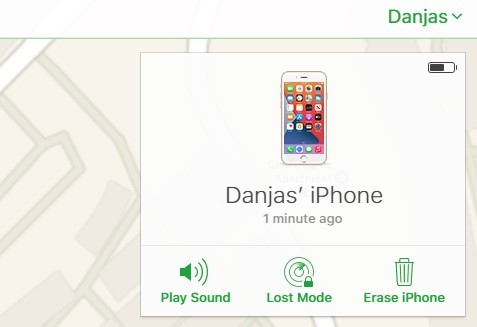
Combien de tentatives avez-vous pour déverrouiller l'iPhone ?
Par mesure de sécurité, l'iPhone autorise un certain nombre de tentatives de saisie du code d'accès avant d'appliquer des délais de verrouillage. Si vous entrez un code incorrect sur votre iPhone, la 7e tentative entraînera un verrouillage pendant 5 minutes, la 8e tentative pendant 15 minutes et la 10e tentative pour toujours.
Par ailleurs, si vous avez activé l'option "Effacer les données" après 10 tentatives infructueuses dans les réglages, l'iPhone effacera automatiquement toutes les informations, tous les médias et tous les paramètres personnels.
Cette fonction de sécurité garantit que si quelqu'un essaie de deviner votre code d'accès, il sera progressivement découragé en raison des délais de plus en plus longs imposés après plusieurs tentatives infructueuses. Il est important de vous souvenir de votre code d'accès ou d'utiliser Face ID ou Touch ID pour éviter un verrouillage de sécurité inutile et une interruption de l'accès à votre iPhone.
Conclusion
La mémoire est une chose étrange. Nous pouvons parfois oublier où nous avons mis nos clés ou notre portefeuille ,mais nous n'oublions pas souvent des choses que nous utilisons tous les jours, comme le code de passe de l'iPhone. Donc, si votre iPhone n'accepte pas le bon code, et que vous êtes sûr de l'avoir entré correctement, suivre ces étapes vous aidera à utiliser à nouveau votre téléphone.
Plus important encore, WooTechy iDelock peut supprimer complètement le code d'accès de l'écran de votre iPhone en toute simplicité. Téléchargez-le et essayez-le !
Télécharger Maintenant
Téléchargement Sécurité







